
一部のユーザーはコンピューターをすぐにシャットダウンしたいと考えていますが、Win11 のショートカット キーを使用してシャットダウンする方法がわかりません。実際、デフォルトのショートカット キーにはシャットダウン オプションはありませんが、ショートカットを使用できます。キーを押してシャットダウンショートカットを設定してシャットダウンします。一緒に試してみましょう。
1. デスクトップの空白部分を右クリックし、新しい「ショートカット」を作成します

2. 「shutdown /s /t 0」と入力し、「次のページ」をクリックします。
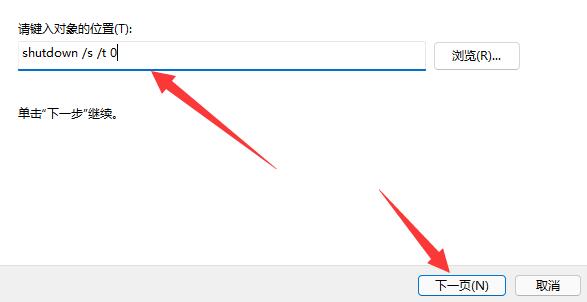
3. ショートカットに名前を付け、「完了」をクリックします
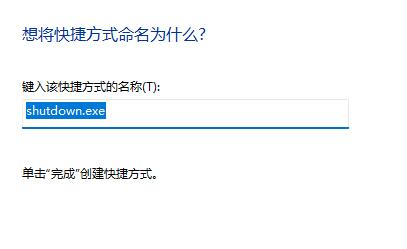
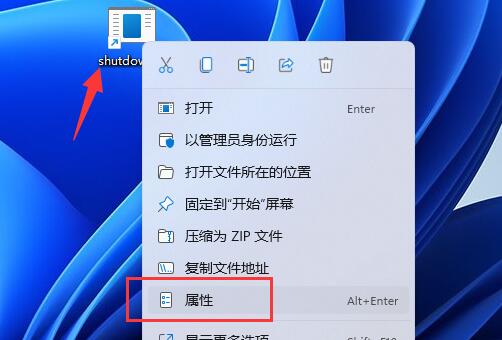
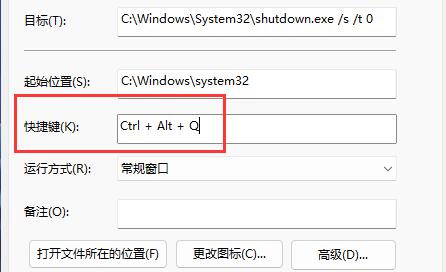
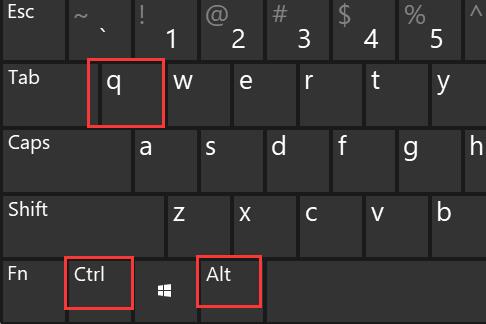
以上がwin11のシャットダウンショートカットキーの設定方法を教えます。の詳細内容です。詳細については、PHP 中国語 Web サイトの他の関連記事を参照してください。